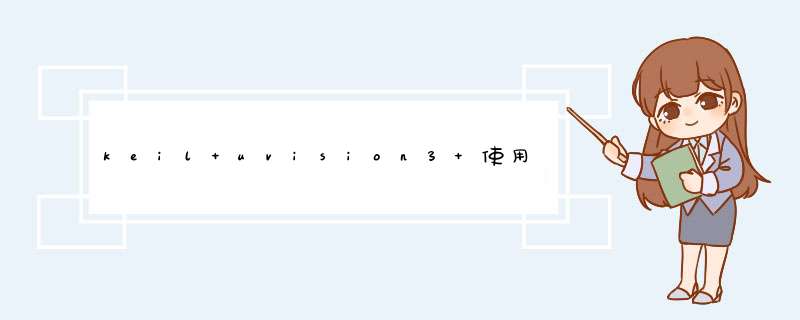
我是这么做的,希望对你有帮助:
建立工程,如下图点击“project”à“new project…”
选择在你要的路径存放工程:如下图
然后输入工程名:如下所示,默认后缀名为uv2,单击“保存”
在d出的窗口中选择某公司的芯片,点击“确定”,如下图:
然后d出如下对画框:
点击“是”或“否”都可以,我一般点击的“否”。
然后新建一个文件:如下,单击左上角“createa new file”
然后保存:输入文件命,一般都可和工程名一样。根据你写的文件类型添加后缀名,如:asm表示写汇编语言、c表示写C语言等。然后“保存”。
回到主界面后,在左边“project Workspace”窗口中左击“SourceGroup 1”—>“Add File to Group‘Source Group 1’”:如下图所示
在d出对话框中,选中刚才新建的文件,点击“Add”,然后“Close”
至此,就可以写你的程序了:
程序写好后,就可以进行编译了
还有就是调试功能:可以单步运行程序
程序进入调试状态:
其中:
单击一次,程序运行一步:
其他就不再多说,自己多练就知道另外一些功能了。
1、打开Keil,点击project新建。
2、选择合适的型号,没有STC的选项,不要紧,一般C51的好多兼容的。
3、不用汇编的话,下面的这个对话框选择否就可以了。
4、点击新建一个文件。
5、选择保存,并命名为C。
6、双击SourceGroup。
7、添加c文件。
8、写完程序后,点击标号1处的按钮。然后点击标号2处的output。依次点击3和4。生成hex文件。
9、最后利用烧录软件,就可以了。
以上就是关于keil uvision3 使用步骤,详细的,本人一点都不懂,要第一步干什么,第二步干什么谢了!!全部的内容,包括:keil uvision3 使用步骤,详细的,本人一点都不懂,要第一步干什么,第二步干什么谢了!!、keil程序手册怎么打开、等相关内容解答,如果想了解更多相关内容,可以关注我们,你们的支持是我们更新的动力!
欢迎分享,转载请注明来源:内存溢出

 微信扫一扫
微信扫一扫
 支付宝扫一扫
支付宝扫一扫
评论列表(0条)